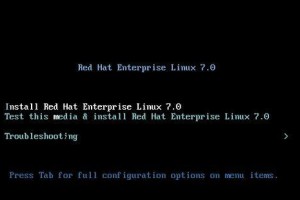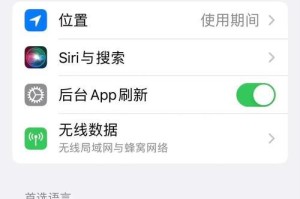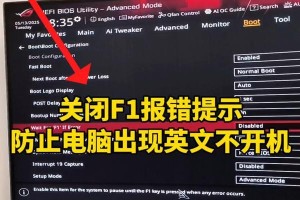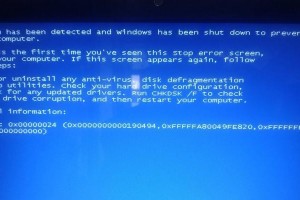在某些情况下,我们可能需要重新安装或修复Windows7系统。而光盘启动是一种常用且可靠的方式。本文将为大家详细介绍如何使用光盘启动安装Windows7系统,并提供了15个步骤,帮助您顺利完成操作。

了解光盘启动的原理和作用
在开始操作之前,我们需要先了解什么是光盘启动以及它的作用。光盘启动是指将Windows7系统安装文件制作成光盘,并通过BIOS设置将电脑引导到光盘中,从而实现安装或修复系统的目的。
获取Windows7系统安装文件和制作光盘
我们需要获取Windows7系统的安装文件,并使用专业的刻录软件制作成光盘。可以通过官方渠道下载Windows7镜像文件,然后使用刻录工具将其刻录到光盘上。

备份重要数据和文件
在进行系统安装前,务必备份重要的数据和文件,以免丢失。可以将它们复制到外部存储设备或云存储中,确保数据的安全。
进入BIOS设置
在启动电脑时,按下相应的按键(通常是Del、F2或F10)进入BIOS设置界面。通过方向键选择"Boot"选项,并将光盘驱动器设置为第一启动项。
保存并重启电脑
在BIOS设置界面中,找到保存设置的选项,保存更改后,按下相应的按键重启电脑。此时,电脑将会自动从光盘启动,并进入Windows7系统的安装界面。

选择语言和区域设置
在Windows7系统安装界面中,选择您想要使用的语言和区域设置,并点击"下一步"继续。
点击"安装"按钮开始安装过程
在安装界面中,点击"安装"按钮开始安装Windows7系统。系统将会自动进行相关的准备工作,并显示安装进度条。
阅读并接受许可协议
在安装过程中,会出现许可协议页面。仔细阅读协议内容,并勾选"我接受许可协议"选项,然后点击"下一步"继续安装。
选择安装类型
在安装类型页面中,可以选择"升级"或"自定义"两种安装类型。如果您想保留原有文件和设置,选择"升级";如果想进行全新安装,选择"自定义"。
选择安装位置
如果您选择了"自定义"安装类型,系统将会显示所有可用的硬盘分区。选择一个空闲的分区作为安装位置,并点击"下一步"开始安装。
系统安装和配置
在此步骤中,系统将会自动进行安装和配置。这个过程可能需要一些时间,请耐心等待。系统将会显示安装进度,并在完成后自动重启电脑。
设置用户名和密码
在系统完成安装后,会要求您设置用户名和密码。输入您想要使用的用户名和密码,并点击"下一步"继续。
设置时区和时间
在时区和时间设置界面中,选择适合您所在地区的时区,并调整时间为正确的时间。点击"下一步"继续。
进行最后的设置
在最后的设置界面中,可以根据个人喜好进行一些设置,如选择网络类型、开启自动更新等。完成后,点击"完成"按钮。
完成安装并重启电脑
在所有设置完成后,系统会提示您重新启动电脑。点击"重新启动"按钮,电脑将会重启,并进入已安装的Windows7系统。
通过以上15个步骤,我们可以顺利地使用光盘启动并安装Windows7系统。在操作过程中,请确保备份重要数据和文件,并仔细阅读每个步骤的提示,以确保操作的顺利进行。希望本文对您有所帮助!